3 façons faciles d'enlever le fond d'une image dans Illustrator
Supprimer les arrière-plans ou créer un arrière-plan transparent est une excellente idée pour superposer des images et produire des affiches professionnelles, en particulier lorsque vous réalisez des photos de produits pour le promouvoir en ligne ou que vous produisez des impressions à diffuser. Mais ne vous inquiétez pas. Il existe un moyen de gérer cela. L'un des programmes recommandés pour vous aider à vous débarrasser des arrière-plans indésirables est Adobe Illustrator.
Par conséquent, de nombreuses personnes recherchent des étapes sur comment enlever le fond d'image dans Illustrator. Quel que soit le fond, qu'il s'agisse d'un simple fond blanc ou noir, compliqué et complexe comme un cheveu humain, l'outil peut le gérer pour vous. En fait, Adobe Illustrator propose de nombreuses façons d'isoler le premier plan de l'arrière-plan. Vous pouvez continuer à lire pour apprendre comment faire ce travail sans effort.
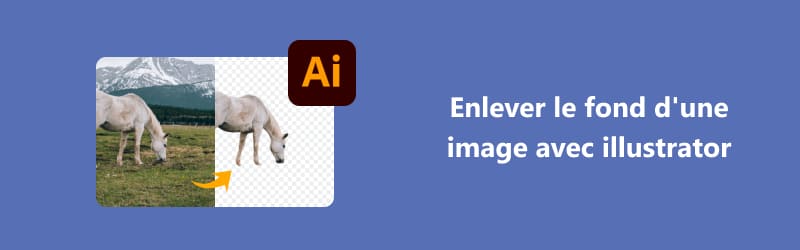
Partie 1. Comment enlever le fond d'image dans Illustrator
Supposons que vous vous engagez dans la création de logos, d'illustrations ou de typographie. Dans ce cas, Adobe Illustrator ne devrait jamais quitter votre boîte à outils. Vous pouvez maintenant vous débarrasser de l'arrière-plan embêtant car nous vous montrons les moyens incroyablement utiles de supprimer l'arrière-plan d'une image dans Illustrator.
1. Comment supprimer une image d'arrière-plan dans Illustrator à l'aide d'Image Trace ?
Cette méthode est bien adaptée aux images avec moins de détails, aux animations bidimensionnelles, aux dessins animés et aux logos. Il vous permet de créer un vecteur des objets, même ces petits détails.
D'ici là, vous pouvez supprimer l'arrière-plan d'image tout en conservant le premier plan de votre photo. En fait, vous pouvez supprimer l'arrière-plan blanc dans Illustrator, qui est également là où il est bon. D'autre part, voici comment fonctionne l'outil de gomme d'arrière-plan dans Illustrator.
Étape 1 : Si Adobe Illustrator est déjà installé sur votre ordinateur, ouvrez-le et téléchargez une image que vous souhaitez modifier.
Étape 2 : Aller vers Fenêtre, puis Trace d'image pour convertir l'image téléchargée en vecteur. Une petite fenêtre devrait apparaître dans le volet droit de l'interface. Maintenant, dépliez le Mode sous le Trace d'image panneau. Alors choisi Couleur de la sélection.
Étape 3 : Sélectionnez un nombre maximum de couleurs à l'aide du curseur et cliquez sur Trace dans le coin inférieur droit. Pour convertir votre image en objets vectoriels, appuyez sur Développer en haut de l'interface.
Étape 4 : Maintenant, faites un clic droit sur l'image et sélectionnez Dissocier. Cette opération séparera les objets vectoriels les uns des autres. Ensuite, sélectionnez les objets d'arrière-plan. Vous pouvez sélectionner plusieurs objets simultanément en appuyant et en maintenant la touche Changement clé.
Après cela, sélectionnez les objets que vous souhaitez supprimer. Enfin, appuyez sur Supprimer pour supprimer l'arrière-plan dans Illustrator.
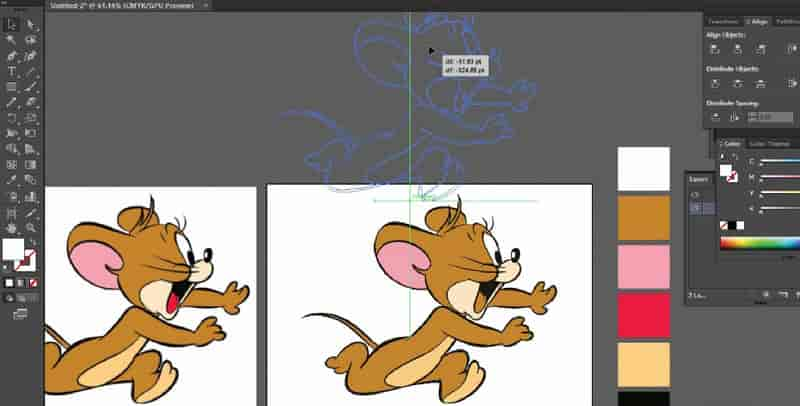
2. Comment découper l'arrière-plan d'une image dans Illustrator à l'aide d'un masque d'écrêtage ?
Les masques d'écrêtage sont un autre moyen de supprimer des arrière-plans dans Illustrator. Cette méthode vous permet de créer un modèle pour le découper autour et à l'intérieur. Il est livré avec un ensemble de calques appelé ensemble de découpage.
D'un autre côté, apprendre Illustrator sur la façon d'effacer l'arrière-plan peut être assez difficile, mais cela en vaut la peine. Vous l'aimerez également lorsque vous maîtriserez l'outil.
Étape 1 : Lancez Illustrator sur votre ordinateur. Ensuite, importez la photo dans le programme.
Étape 2 : Sélectionnez l'outil stylo dans le menu de gauche de l'écran. Après cela, placez votre point d'ancrage n'importe où le long du bord de votre sujet. Connectez les points d'ancrage jusqu'à ce que vous créiez des formes.
Tracez continuellement le premier plan jusqu'à ce que vous atteigniez le premier point d'ancrage et que vous terminiez le chemin.
Étape 3 : À ce stade, ajustez la sélection de votre contour pour l'adapter à votre objet de premier plan. Ensuite, sélectionnez votre image et votre contour simultanément.
Étape 4 : Enfin, créez un masque d'écrêtage. Pour ce faire, faites un clic droit sur l'objet sélectionné et sélectionnez Créer un masque d'écrêtage pour séparer le sujet et supprimer l'arrière-plan dans Illustrator.
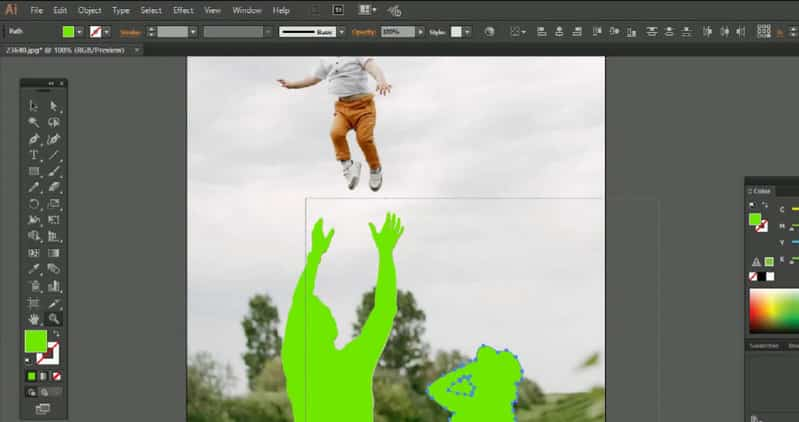
3. Comment se débarrasser du fond blanc dans Illustrator en exportant l'image sous forme de fichier EPS ?
Cette méthode fonctionne mieux si vous souhaitez rendre une image en transparent. De plus, vous pouvez agrandir l'image comme vous le souhaitez sans diminuer la qualité. Ensuite, vous pouvez l'inclure dans vos affiches ou autres ressources numériques.
D'autre part, vous pouvez facilement supprimer l'arrière-plan du logo dans Illustrator. En fait, vous pouvez faire ce travail en un instant.
Étape 1 : Allez à Fichier et sélectionnez Enregistrer sous. Dans le menu qui s'affiche, choisissez Illustrateur EPS et frappe Sauvegarder.
Étape 2 : Sous Aperçu dans la fenêtre EPS, changez le Tiff en Couleur 8 bits.
Étape 3 : Après cela, cliquez sur d'accord pour enregistrer le fichier de manière transparente. Ensuite, vous aurez votre fichier EPS avec un fond transparent.
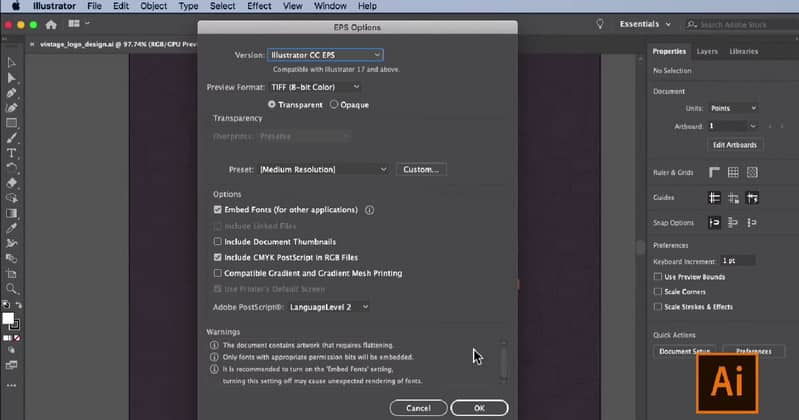
Partie 2. Le meilleur outil en ligne pour supprimer le fond d'image comme Illustrator
Vidmore Background Remover Gratuit en Ligne est le moyen le plus simple de supprimer l'arrière-plan indésirable. Il vous permet de vous débarrasser de l'arrière-plan en utilisant simplement un navigateur sur votre ordinateur.
Cela signifie qu'aucun téléchargement n'est requis pour utiliser le programme. Vous pouvez changer l'arrière-plan en couleurs unies ou télécharger votre propre image. Tout ce dont vous avez besoin est une cyber-connexion fiable pour faire fonctionner ce programme.
Cela dit, voici comment supprimer l'arrière-plan dans l'alternative Illustrator.
Étape 1 : Aller sur le site officiel
Rendez-vous sur le site officiel du programme. Pour ce faire, ouvrez un navigateur et tapez le nom de l'outil dans la barre d'adresse.
Étape 2 : Charger une image
Importez un fichier image que vous souhaitez modifier en cliquant sur le bouton « Charger Image ». Alternativement, déposer votre fichier image dans la zone de téléchargement peut faciliter le processus d'importation d'un fichier image.
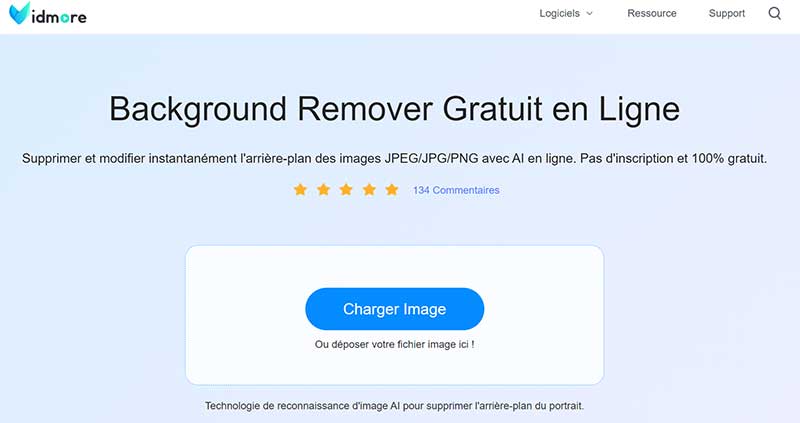
Étape 3 : Modifier le fichier image
Une fois le fichier image téléchargé, l'outil supprimera automatiquement l'arrière-plan de la photo. Vous pouvez ensuite remplacer l'arrière-plan par des couleurs unies ou le superposer sur une autre image.
De plus, vous pouvez modifier l'orientation et l'angle du premier plan séparé à votre guise.
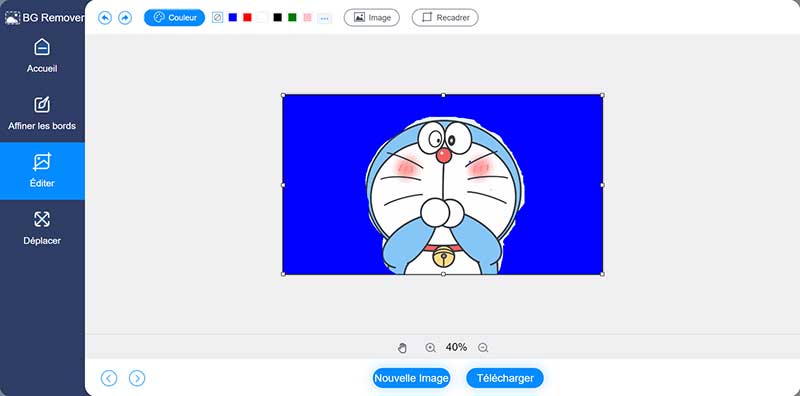
Étape 4 : Enregistrer la sortie
Après avoir supprimé l'arrière-plan et modifié la photo, vous pouvez enregistrer la version finale de votre fichier image.
Pour ce faire, cliquez sur le bouton « Télécharger » en bas de l'interface de prévisualisation. Ensuite, l'image sera téléchargée sur votre disque local.
Partie 3. FAQ sur la suppression de l'arrière-plan d'image dans Illustrator
Est-il possible de modifier le contour que j'ai créé après avoir créé un masque d'écrêtage ?
Oui. Pour cela, vous devez utiliser l'outil de sous-sélection et ajuster les points d'ancrage avec le sujet de votre image.
Comment courbez-vous une ligne lorsque vous utilisez l'outil plume ?
C'est assez facile. Vous pouvez dessiner un lien incurvé à l'aide de l'outil plume en cliquant et en maintenant le point d'ancrage. Ensuite, faites glisser votre souris jusqu'à ce que vous atteigniez la ligne courbe.
Comment supprimer le fond blanc d'un logo ?
La suppression de l'arrière-plan blanc d'un objet ou d'un logo est rapide grâce à la fonction de trace d'image d'Illustrator. Transformez simplement la photo en vecteur et sélectionnez le fond blanc dans l'image. Après cela, vous pouvez supprimer l'arrière-plan.
Quels outils existe-t-il pour supprimer les arrière-plans des images ?
Vous pouvez trouver de nombreux outils ou logiciels, qu'il s'agisse d'outils en ligne ou de logiciels pour téléphones mobiles et ordinateurs. Par exemple, Photoshop, Canva, Remove.bg, Powerpoint, etc.
Comment supprimer le fond d'un PDF ?
Ouvrez le document PDF contenant l'arrière-plan. Et puis, sélectionnez Outils, ensuite Modifier le fichier PDF. Dans la barre d'outils secondaire, sélectionnez Plus, puis Arrière-plan. Et enfin, choisissez Supprimer pour la suppression de l'arrière-plan.
conclusion
Vous pouvez maintenant supprimer l'arrière-plan dans Illustrator à partir de vos images pour la promotion de produits ou la création de logo. Illustrator propose différentes manières de supprimer l'arrière-plan d'une image à des fins différentes.
En attendant, supposons que vous n'ayez pas le temps de télécharger et que vous souhaitiez obtenir instantanément un fond d'image transparent. Dans ce cas, Vidmore Background Remover Online est adapté à vos besoins. Cela vaut également la peine d'être utilisé, surtout lorsque vous avez besoin d'une solution simple.
